当电脑遇到一些故障无法解决的时候,很多用户就会通过重装系统来解决,然而最近有用户反映自己在重装系统完成后发现电脑没有声音,那么当我们遇到电脑重装系统后没声音该如何处理呢,小编这就把重装系统没声音怎么解决的方法教给大家。
重装系统后没声音
1、鼠标右键点击任务栏中的【声音】图案,在出现的选项中点击【播放设备】。
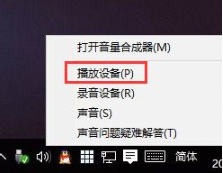
2、在这里选择合适的设备当作默认的通信设备,我们设置好通信设备后,打开设备【属性】框。
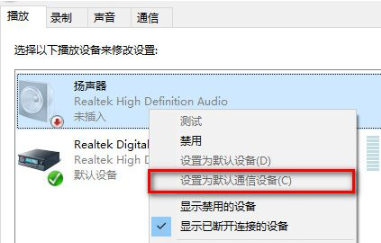
3、进入页面后我们切换【增强】选项,转移到该页面,此时把所有增强选项去除即可。
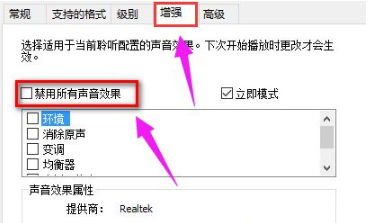
方法二
1、鼠标右键点击开始菜单,点击【设备管理器】。
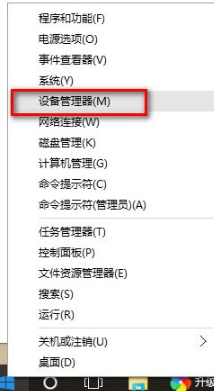
2、找到【声音输入和输出】选项,用鼠标右键点击默认声音输出设备,选择【属性】。
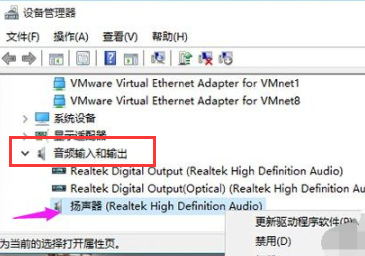
3、此时进入到驱动程序的属性页面,点击【回退驱动程序】,即可完成修复。
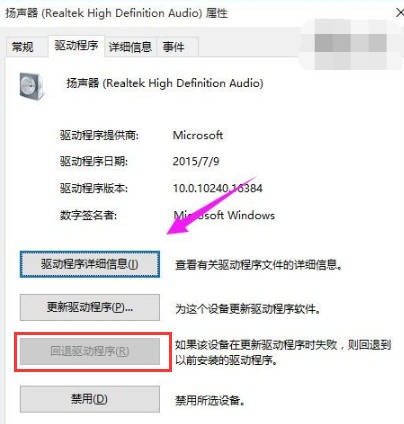
这就是电脑重装系统后没声音的解决方法所在,如果此时你也遇到这个问题,不妨试试上述方法进行修复。
相关阅读
热门教程
最新教程